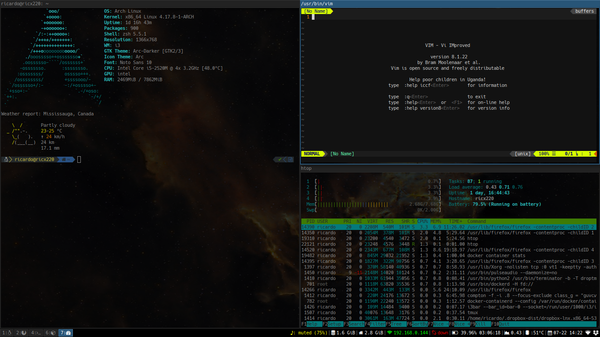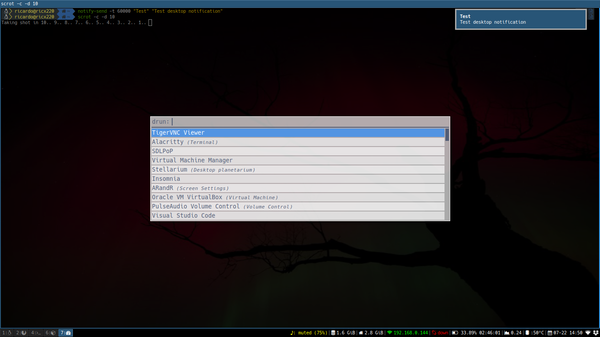7.2 KiB
i3窗口管理器让Linux更好的五个原因
Linux(和一般的开源软件) 最美好的一点是在不同的替代方案中进行选择的自由,以满足我们的需求。
我使用 Linux 已经很长时间了,但我从来没有对可用的桌面环境完全满意。直到去年 Xfce 是我认为在功能和性能之间的一个接近优秀的妥协。然后我发现 i3 一个惊人的软件改变了我的生活
I3 是一个平铺窗口管理器。窗口管理器的目标是控制窗口系统中窗口的外观和位置。窗口管理器通常用作功能齐全的桌面环境 (如 GONME 或 Xfce ) 的一部分, 但也有一些可以用作独立的应用程序。
平铺式窗口管理器会自动排列窗口, 以不重叠的方式占据整个屏幕。其他流行的平铺式窗口管理器包括 wmii 和 xmonad 。
带有三个的 i3 屏幕截图
以下是我使用 i3 窗口管理器的五个首要原因,并推荐它以获得更好的 Linux 桌面体验。
1.简化的艺术
I3 速度很快。它既不冗杂, 也不花哨。它的设计简单而高效。作为开发人员, 我重视这些功能, 因为我可以使用额外的功能为我最喜欢的开发工具助力, 或者使用容器或虚拟机在本地测试内容。
此外, I3 是一个窗口管理器,与功能齐全的桌面环境不同,它并不规定您应该使用的应用程序。您是否想使用 Xfce 的 Thunar 作为文件管理器?GNOME 的 gedit 去编辑文本? I3 并不在乎。选择对您的工作流最有意义的工具,I3 将以相同的方式管理它们。
2. 屏幕实际使用面积
作为平铺式窗口管理器, I3 将自动 "平铺" 或以不重叠的方式定位窗口, 类似于在墙上放置瓷砖。因为您不需要担心窗口定位, i3 一般会更好地利用您的屏幕空间。它还可以让您更快地找到您需要的东西。
对于这种情况有很多有用的例子。例如, 系统管理员可以打开多个?来同时监视或在不同的远程系统上工作;开发人员可以使用他们最喜欢的 IDE 或编辑器和几个?来测试他们的程序。
此外, i3 具有灵活性。如果您需要为特定窗口提供更多空间, 请启用全屏模式或切换到其他布局, 如堆叠或选项卡式(标签式)。
3. 键盘驱动的工作流程
i3 广泛使用键盘快捷键来控制环境的不同方面。其中包括打开?和其他程序、调整大小和定位窗口、更改布局, 甚至退出 i3。当您开始使用 i3 时, 您需要记住其中的一些快捷方式来绕行,随着时间的推移,您会使用更多的快捷方式。
主要好处是, 您不需要经常用键盘和鼠标切换上下文。通过练习, 意味着您将提高工作流程的速度和效率。
例如, 要打开新的?,请按 <SUPER>+<ENTER> .由于窗口是自动定位的, 您可以立即开始键入命令。结合一个很好的?驱动的文本编辑器 (如 Vim) 和一个以键盘为焦点的浏览器,形成一个完全由键盘驱动的工作流程。
在 i3 中, 您可以为所有内容定义快捷方式。下面是一些示例:
- 打开?
- 打开浏览器
- 更改布局
- 调整窗口大小
- 控制音乐播放器
- 切换工作区
现在我已经习惯了这个工作形式,我已无法回到了常规的桌面环境。
4. 灵活
i3 力求最小化,很少使用系统资源, 但这并不意味着它不可能漂亮。i3 具有灵活性, 可通过多种方式进行自定义, 以改善视觉体验。因为 i3 是一个窗口管理器, 所以它不提供启用自定义的工具,而是提供启用自定义的工具。您需要外部工具来实现这一点。一些例子:
- 用
feh定义桌面的背景图片。 - 使用复合器管理器, 如
compton以启用窗口淡入淡出和透明度等效果。 - 用
dmenu或rofi以启用可从键盘快捷方式启动的可自定义菜单。 - 用
dunst用于桌面通知。
i3 是完全可配置的,您可以通过更新默认配置文件来控制它的各个方面。从更改所有键盘快捷键,到重新定义工作区的名称,再到修改状态栏,您都可以使 i3 以任何最适合您需要的方式运行。
i3 与 rofi 菜单和 dunst 桌面通知。
最后, 对于更高级的用户, i3 提供了完整的进程间通信(IPC) 界面, 允许您使用您最喜爱的语言来开发脚本或程序,以实现更多的自定义选项。
5. 工作空间
在 i3 中, 工作区是对窗口进行分组的一种简单方法。您可以根据您的工作流以不同的方式对它们进行分组。例如, 您可以将浏览器放在一个工作区上, ?命令行放在另一个工作区上, 将电子邮件客户端放在第三个工作区上, 等等。您甚至可以更改 i3 的配置, 以便始终将特定应用程序分配给它们自己的工作区。
切换工作区既快速又简单。像 i3 中的往常一样,使用键盘快捷方式执行此操作。按 <SUPER>+num 切换到工作区 num 。如果您养成了始终将应用程序组的窗口分配到同一工作区的习惯,则可以在它们之间快速切换,这使得工作区成为非常有用的功能。
此外,还可以使用工作区来控制多监视器的设置,其中每个监视器都可以获得初始工作区。如果切换到该工作区, 则切换到该监视器,而无需让手离开键盘。
最后,i3 中还有另一种特殊类型的工作空间: the scratchpad(便笺簿)。它是一个不可见的工作区,通过按快捷方式显示在其他工作区的中间。这是一种方便的方式来访问您经常使用的窗口或程序,如电子邮件客户端或音乐播放器。
尝试一下吧
如果您重视简单性和效率, 并且不抵触使用键盘, i3 就是您的窗口管理器。有人说是为高级用户准备的,但情况不一定如此。你需要学习一些基本的快捷方式来度过开始的阶段,不久就会越来越自然并且不假思索地使用它们。
这篇文章只是触及了 i3 表面能做的事情。欲了解更多详情, 请咨询 i3's documentation.
via: https://opensource.com/article/18/8/i3-tiling-window-manager
作者:Ricardo Gerardi 选题:lujun9972 译者:lixinyuxx 校对:校对者ID